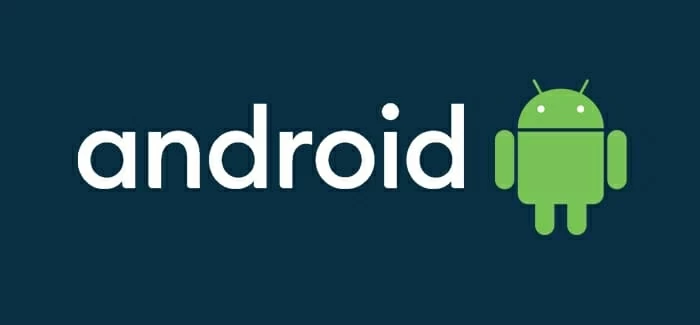
La protección de reinicio de fábrica es una parte esencial de su seguridad de Android. Explicamos por qué ve FRP Lock y le mostramos cómo evitar la verificación de Google para reutilizar su dispositivo.
Cosas que debes saber:
- El bloqueo FRP de Google Verification se habilita automáticamente cuando un teléfono o tableta Android está firmado con una cuenta de Google.
- Si ve FRP Bloqueo después de que el dispositivo Android se restablezca en fábrica, deberá ingresar las credenciales de la cuenta de Google para evitar la pantalla de verificación de Google FRP.
- Android Unlocker es una excelente herramienta de derivación FRP que es capaz de eliminar fácilmente el bloqueo de Google FRP en Samsung, Motorola, Xiaomi, Vivo, Oppo, OnePlus y otros dispositivos Android.
Los dispositivos modernos de Android ofrecen una variedad de opciones de seguridad, que van desde contraseñas hasta reconocimiento facial, para ayudar a disuadir a los posibles ladrones y proteger sus datos de que se vean comprometidos. Cuando su teléfono Android está registrado en una cuenta de Google, hay otra función de protección de reinicio de fábrica (FRP) habilitada automáticamente.
Sin embargo, nos guste o no, a veces también pueden evitar acceder a su dispositivo. Después de realizar un reinicio de fábrica en su teléfono Android, aparece una pantalla de verificación de Google y le pide que ingrese la cuenta y la contraseña de Google correctas para evitar el bloqueo FRP. Si ha olvidado las credenciales de inicio de sesión, puede terminar bloqueado permanentemente.
Desde que está leyendo este artículo, probablemente haya estado luchando con esta situación y esté buscando urgentemente una forma de FRP para evitar la verificación de Google en su dispositivo Android.
Si decide hacerlo usted mismo, siga leyendo para obtener algunos consejos sobre qué es un FRP y cómo evitar el bloqueo de FRP en el teléfono o tableta Android. Para los usuarios de Apple, consulte cómo omitir el iPhone no disponible.
- ¿Qué es la verificación de FRP Google en Android?
- Consejos para evitar el bloqueo de verificación de Google FRP
- Use su cuenta y contraseña de Google
- Cómo omitir la verificación de Google FRP
- Después de la verificación de Google FRP Bypass
- ¿Puede deshabilitar FRP Lock Google Verification?
¿Qué es la verificación de FRP Google en Android?
Antes de FRP Bypass en Android, querrá saber qué significa FRP Lock. La protección de reinicio de fábrica es la protección incorporada de Android para proteger su dispositivo y sus datos del acceso no deseado. La pantalla de verificación de Google FRP aparece después de un restablecimiento de datos de fábrica cuando se ha registrado una cuenta de Google en su dispositivo Android, junto con un mensaje que dice «Verifique su cuenta con su cuenta de Google».
Estar atrapado en Google Verification FRP Lock ocurrirá en muchos de los escenarios, incluidos:
- No elimina la cuenta de Google de su dispositivo antes de restablecer la fábrica.
- Usted compró un dispositivo Android de segunda mano y el propietario anterior no firmó las credenciales de la cuenta de Google
- No puede recordar el nombre de usuario y la contraseña de la cuenta de Google utilizados para configurar el Android
- Alguien más restablece su Android a la configuración de fábrica sin su permiso
Sin la información original de inicio de sesión de Google, no puede evitar eliminar Google Lock FRP. Afortunadamente, hay herramientas de derivación de FRP de terceros para deshacerse de manera segura de la pantalla de verificación de Google y acceder a su dispositivo.
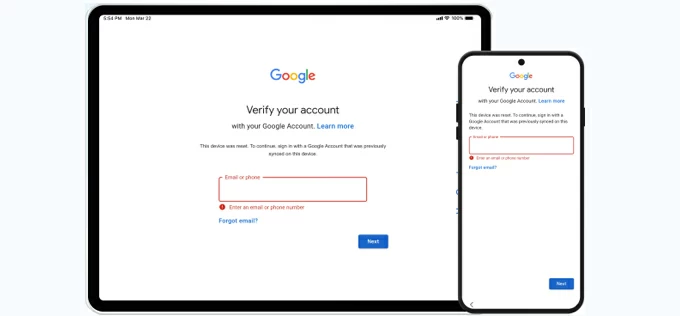
Ver también: Cómo desbloquear el patrón de Samsung Phone Forgotten
Consejos para evitar la pantalla de bloqueo de verificación de Google FRP en Android
La forma más fácil de evitar el bloqueo de bloqueo FRP en su Android es detenerlo antes de que comience. Esto le ahorrará mucha frustración y ansiedad. A continuación hay algunas cosas que puede seguir:
- Firme en la cuenta de Google antes del reinicio de Android Factory. Para ayudar a prevenir el robo o el acceso no autorizado a un dispositivo, Android requiere que el usuario verifique la propiedad del dispositivo con la cuenta de Google y la contraseña que se utilizó anteriormente configurar el dispositivo. Puede cerrar la sesión de su Android para evitar un bloqueo FRP después del reinicio.
- ¡No olvides tu contraseña! Necesitará una cuenta de Google para configurar un dispositivo Android, verificar su identidad de que es el propietario después de reiniciar y usar la contraseña para ingresar a varios servicios de Google. Use un nombre de usuario y una contraseña para su cuenta de Google que sabe que no olvidará.
- No dejes tu Android desatendido. En caso de que alguien levante su teléfono y haga una restauración de fábrica para activar el bloqueo de FRP de verificación de Google por error, siempre debe mantener el dispositivo dentro de su línea de visión.
Ahora, es hora de Google FRP Bypass para su dispositivo Android.
Use su cuenta y contraseña de Google para evitar el bloqueo FRP en la pantalla de Android
Ingrese su cuenta de Google y código de contraseña en la pantalla «Verificar su cuenta»
Después de que aparezca la pantalla de verificación de Google, puede intentar ingresar su información de inicio de sesión de Google para evitar el bloqueo FRP.
- Si olvidó su cuenta de Google, puede tocar el ¿Olvidó el correo electrónico? Y siga las indicaciones en la pantalla para recuperar su correo electrónico después de pasar por los pasos de recuperación necesarios.
- Alternativamente, si olvida la contraseña, navegue a Página de recuperación de la cuenta de Googleingrese su dirección de correo electrónico, elija responder preguntas de seguridad o un correo electrónico de recuperación o número de teléfono para recibir código de verificación, luego siga las indicaciones para restablecer su contraseña.
Cómo omitir la verificación de Google FRP con Android Uplocker
¿No puede pasar por alto Google FRP? Si realmente olvida su cuenta y contraseña de Google, no todo se pierde. Si bien hay muchas herramientas de software de bypass de FRP de terceros disponibles para eliminar la verificación de Google FRP, nuestro favorito es AppGeeker Android Unlocker.
Como su nombre lo indica, AppGeeker Android Unlocker es una solución universal que tiene todos los conjuntos de herramientas disponibles para comenzar su viaje de Bypass de Google FRP. No importa cuál sea la versión de Android, el programa puede eliminar rápidamente el bloqueo de FRP en su Samsung, Motorola, Xiaomi, Oppo, Vivo, Huawei, Lenovo, OnePlus, Realme y otras marcas. Después de eso, puede usar una nueva cuenta de Google para configurar su dispositivo y acceder a todos los servicios de Google sin límites.
No solo para la verificación de Google FRP Bypass, el programa también tiene la capacidad de restablecer el bloqueo de la pantalla cuando olvidó las contraseñas, el PIN o el patrón en su teléfono o tableta Android.
¿Cómo evitar el bloqueo de la cuenta de Google FRP? Con 4 simples pasos, puede eliminar Google FRP después del reinicio y volver a su escritorio de Android. Aquí le mostramos cómo hacer.
Paso 1. Iniciar el desbloqueador de Android de Appgeeker.
En primer lugar, para FRP Lock Bypass, inicie el programa en su computadora y conecte el dispositivo Android. No importa una tableta o teléfono de Android.

Paso 2. Continúe y seleccione la fabricación de su dispositivo.
El programa admite FRP Bypass en la mayoría de las marcas de Android, incluidas Samsung, Huawei, Oppo, Motorola, Realme, Xiaomi, OnePlus, Vivo, Lenovo, etc.

Paso 3. Hacer clic Pasar ahora y sigue las indicaciones.

Cuando se abre una nueva ventana, siga las indicaciones para ingresar un código requerido en la almohadilla de marcación.

Paso 4. Comience a pasar por alto la verificación de la cuenta de Google FRP Lock.
Finalmente, haga clic Próximo botón en la esquina inferior derecha de la pantalla. Espere a la herramienta para configurar el entorno y eludir el bloqueo de Google FRP en su Android. Mantenga una conexión estable entre su Android y su computadora.
See also: Cómo eludir la verificación de cuenta de Google después de un restablecimiento
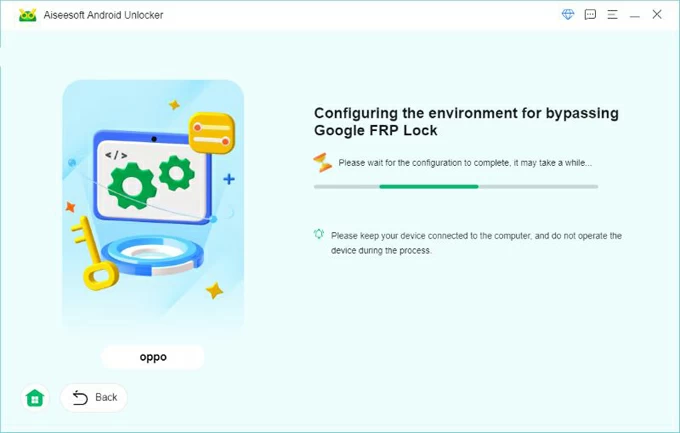
Tan pronto como vea un mensaje que dice «El bloqueo de la cuenta de Google (FRP) de Google», ¡felicitaciones!
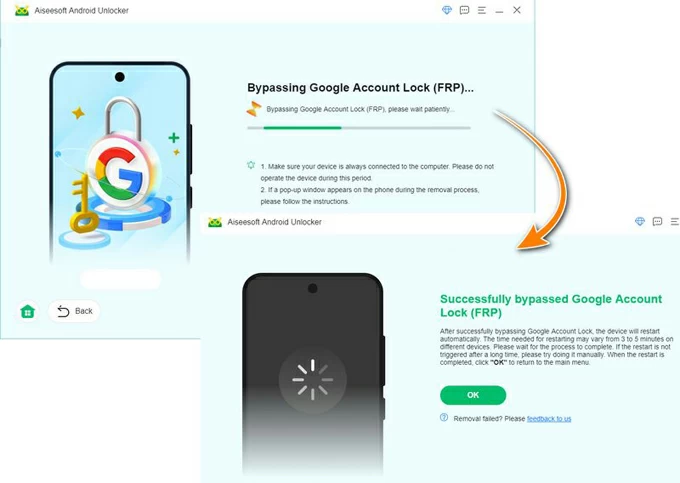
Desconecte su dispositivo Android de su computadora y estará listo para usarlo nuevamente.
Nota:
- El proceso de FRP omitiendo la verificación de Google en Android restaurará su dispositivo nuevamente, aunque obtendrá un bloqueo de FRP después de hacer un reinicio de fábrica, pero puede recuperar sus datos de su cuenta de Google o una copia de seguridad.
Ver también: Cómo transferir WhatsApp al nuevo iPhone
¿Qué puede hacer con su dispositivo Android después de la verificación de Google FRP Bypass?
Una vez que pase por alto el bloqueo de Google FRP en su dispositivo Android, puede usar esencialmente el dispositivo como si no estuviera bloqueado por FRP: puede acceder a la pantalla y la configuración de inicio, personalizar el dispositivo, restaurar sus datos desde una copia de seguridad, iniciar sesión con una nueva cuenta de Google para configurar su dispositivo Android y acceder a todos los servicios de Google sin limitaciones, incluido el Play de Google, Google YouTube, mapas de Google, fotos de Google, etc., etc.
¿Puede deshabilitar FRP Bloquear la verificación de Google en un teléfono Android?
Desafortunadamente, es imposible deshabilitar el bloqueo de FRP o la pantalla de verificación de Google siempre que tenga su dispositivo Android iniciado con una cuenta de Google. La función de bloqueo de Google FRP se refiere a las protecciones que Android ha implementado para evitar el acceso no autorizado o la limpieza de datos después del reinicio.
Si está vendiendo o regalando su dispositivo Android, se recomienda firmar su cuenta de Google antes de restablecer su dispositivo a la configuración de fábrica. Esto es crucial para evitar el bloqueo FRP de Google Verification, asegurando que el nuevo propietario pueda configurar y usar el dispositivo sin interrupción.
Puede seguir estos pasos a continuación para cerrar la cuenta de Google en Android. Dependiendo del modelo y la marca, los pasos pueden ser ligeramente diferentes. Aquí tomamos a Samsung como ejemplo.
1. Abrir Ajustes aplicación e ir a Cuentas y copia de seguridad (o sección similar).
2. Selección Administrar cuenta.
3. Seleccione la cuenta específica de Google que desea eliminar si tiene varias cuentas firmadas en el teléfono.
4. Toque Eliminar cuenta y confirmar.
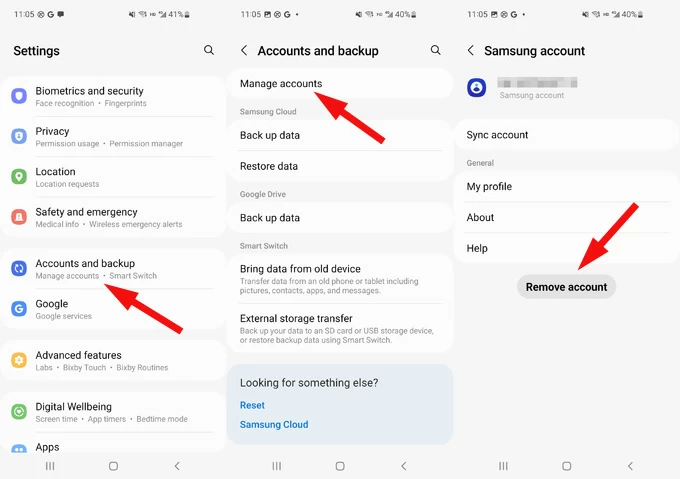
Ver también: Las fotos desaparecieron de la galería en el teléfono Samsung
Conclusión
Puede evitar fácilmente la temida pantalla de verificación de Google firmando fuera de su cuenta mientras restablece la fábrica del dispositivo Android, o ingresa su corrección de las credenciales de Google para evitar FRP después del reinicio. Recuerde hacer una copia de seguridad de sus datos de forma regular, por lo que cuando algo sale mal, puede restaurar una copia de seguridad para recuperar sus datos.
Preguntas frecuentes
Q1. ¿Puedo pasar por alto el bloqueo de la cuenta de Google en Android?
Sí. Cuando se enfrente con una pantalla de verificación de Google después de restablecer en Android, puede ingresar su correo electrónico o número de teléfono y contraseña correctos de Google para verificar su identidad y eliminar el bloqueo FRP.
Q2. ¿Cuál es la mejor manera de evitar completamente la verificación de la cuenta de Google después del reinicio?
La mejor manera es usar una aplicación de terceros como Desbloqueador de Android de Appgeeker y su herramienta de derivación FRP. No solo omitirá el bloqueo de verificación de Google FRP, sino que también le permitirá configurar el dispositivo con una nueva cuenta de Google en muy poco tiempo.
Q3. ¿Por qué debería eliminar la cuenta de la cuenta de Google antes de restablecer el Android?
Ya sea que esté restableciendo la configuración de Android a fábrica para iniciar un nuevo comienzo o venderlo, es mejor que cierre la sesión de la cuenta de Google desde la configuración, para que pueda evitar el problema de derivación de bloqueo de Google FRP y evitar que el nuevo propietario acceda a sus datos e información personales.
Q4. ¿Cómo omitir un bloqueo de pantalla cuando olvidó la contraseña o PIN de Android?
Si intenta omitir o desbloquear su dispositivo Android que está bloqueado debido a una contraseña o pin olvidado, puede iniciar sesión en Google Buscar el sitio web de mi dispositivo, encontrar su dispositivo en la lista, seleccione «Diseño de reinicio de fábrica» y luego haga clic en «Restablecer» para borrar de forma remota el Android. También puede usar algo como AppGeeker Android Uplocker para desbloquear el bloqueo de la pantalla rápidamente.
